Agregue el siguiente widget a un formulario personalizado
Muestre el widget Siguiente en sus formularios personalizados a través de la configuración del acelerador de ventas en Dynamics 365 Sales.
Requisitos de licencia y rol
| Tipo de requisito | Debe tener |
|---|---|
| Licencia | Dynamics 365 Sales Premium o Dynamics 365 Sales Enterprise Más información: Precios de Dynamics 365 Sales |
| Roles de seguridad | Administrador del sistema Más información: Roles de seguridad predefinidos para Sales |
¿Qué es el widget Siguiente?
El widget Siguiente ayuda a los vendedores a ver y realizar acciones en actividades en un registro al no perder el contexto ni tener que cambiar entre varias aplicaciones. Entre las actividades se incluyen llamadas de teléfono, correos electrónicos o reuniones en Teams. El widget muestra la actividad actual, la actividad próxima y las actividades completadas. Las actividades se agregan a un registro manualmente o mediante una secuencia:
- En una secuencia, un gerente de ventas crea actividades y las aplica al registro de acuerdo con los requisitos del negocio. Las actividades de la secuencia se muestran en el widget Siguiente.
- Para las actividades manuales, usted o un jefe de ventas pueden crear una actividad en la escala de tiempo. La actividad se muestra en el widget Hasta la próxima como actividad actual, próxima o completada, según su fecha de vencimiento. Esta actividad está disponible para usted y otros vendedores que tengan acceso al registro.
Agregue el widget Siguiente
De forma predeterminada, el widget Siguiente está disponible solo en los formularios de Sales Insights, clientes potenciales y oportunidades listos para usar. Si está utilizando formularios personalizados, puede mostrar el widget siguiente en sus formularios personalizados siguiendo estos pasos.
Nota
- Puede agregar el widget Siguiente solo para formularios gestionados.
- Añadiendo el widget Hasta el siguiente solo es compatible con las aplicaciones de Interfaz unificada.
- Inicie sesión en la aplicación Centro de ventas.
- Vaya a Cambiar área en la esquina inferior izquierda de la página y seleccione Configuración de Sales Insights.
- En Acelerador de ventas, seleccione Configuración.
- En la sección Elegir contenido y diseño, seleccione el formulario personalizado para el que desea agregar el widget Siguiente.
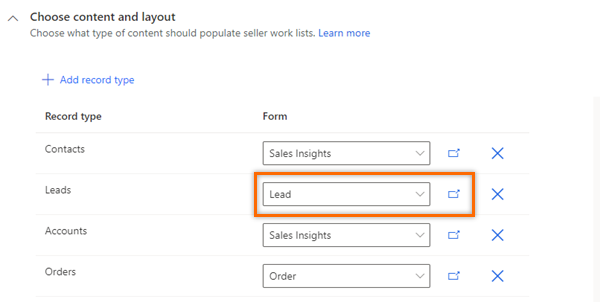
Nota
Aquí estamos usando un formulario de cliente potencial personalizado como ejemplo para agregar el widget Siguiente para clientes potenciales. Para otros tipos de registros, puede realizar los pasos descritos en el procedimiento con el selector de formulario personalizado.
- Seleccione el icono de abrir en una nueva pestaña (
 ) y se abre la pestaña diseñador de formularios.
) y se abre la pestaña diseñador de formularios.
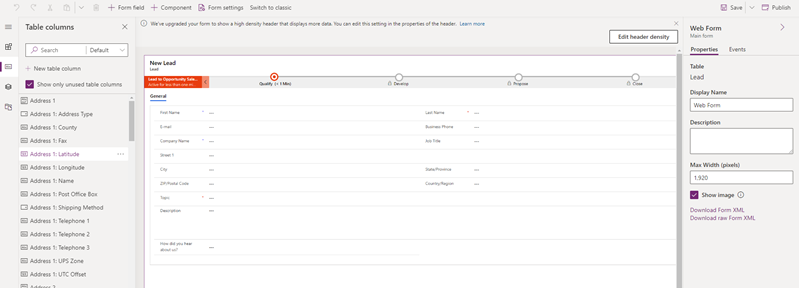
- En el diseñador de formularios, seleccione Componente y luego, en Diseño, agregue una columna al formulario como marcador de posición para agregar el widget.
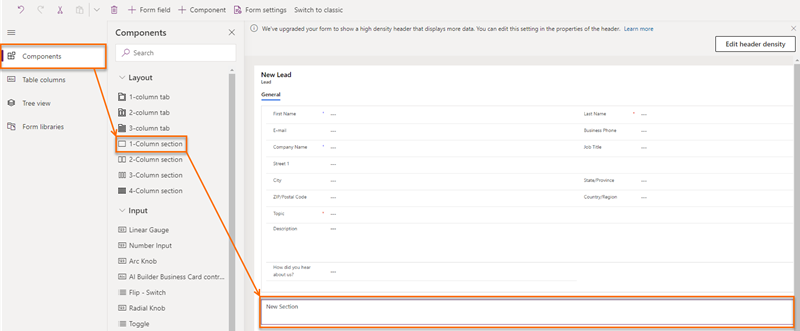
- En el mapa del sitio, seleccione Mostrar>Secuencia (Siguiente).
Nota
Asegúrese de que la columna de marcador de posición agregada esté seleccionada. Si no es así, el widget se agregará en un lugar aleatorio del formulario.
- En la ventana emergente Editar secuencia (Siguiente), seleccione Hecho.
El widget Siguiente se agrega al formulario, como se muestra en la siguiente imagen.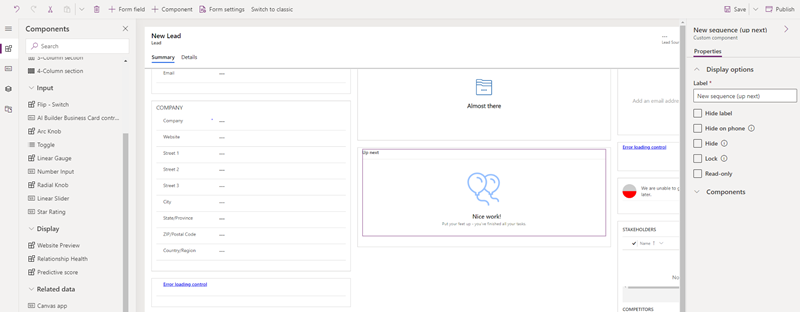
Nota
Para ocultar la etiqueta Nueva sección, vaya a la pestaña Propiedades del panel de configuración Nueva sección y luego seleccione Ocultar etiqueta.
- Guarde y publique el formulario.
¿No encuentra las opciones en su aplicación?
Hay tres posibilidades:
- No dispone de la licencia o rol necesarios.
- Su administrador no ha activado la característica.
- Su organización está usando una aplicación personalizada. Consulte al administrador para conocer los pasos exactos. Los pasos descritos en este artículo son específicos de las aplicaciones Centro de ventas y Sales Professional lista para usar.
Consulte también
Habilitar y configurar el acelerador de ventas
Conectarse con clientes mediante un registro o el widget Siguiente
Comprender el widget Siguiente